
Personalize e adicione diversas ferramentas ao rodapé do seu site.
No Editor de site, clique em Design e selecione Rodapé na lista suspensa.
Estas são as ferramentas disponíveis:
Permite que seus visitantes entrem em contato com você por meio de aplicativos de mensagens populares.
Clique em Editar e depois no botão Adicionar para adicionar e-mail, telefone, Whatsapp, Facebook Messenger, Skype e Telegram. Arraste os ícones para alterar a ordem em que aparecem.
Defina a cor do botão, uma mensagem de saudação e escolha se deseja mostrar uma barra de ferramentas de largura total em dispositivos móveis.
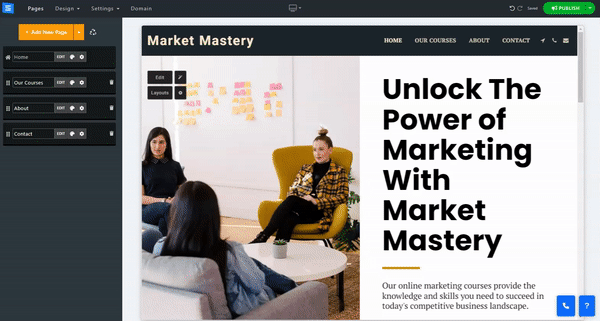
Permite que seus visitantes compartilhem seu site por meio de aplicativos populares.
Clique em Editar e depois no botão Adicionar para adicionar Facebook, WhatsApp, Telegram, Twitter, Pinterest, Gmail, Linkedin e Tumbler. Arraste os ícones para alterar a ordem de aparência e defina a cor do botão.
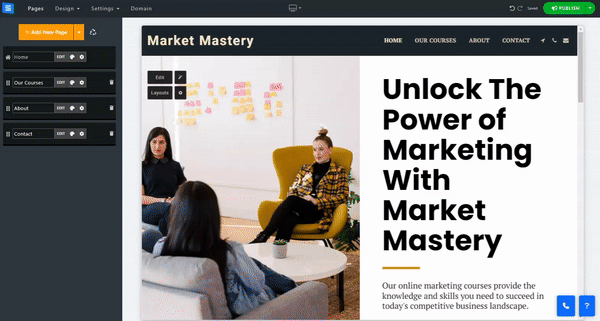
Ative para adicionar ícones de mídia social ao rodapé. Clique em Editar, depois em Adicionar Social e insira os links para contas sociais, como WhatsApp, Facebook Messenger, Skype e Telegram.
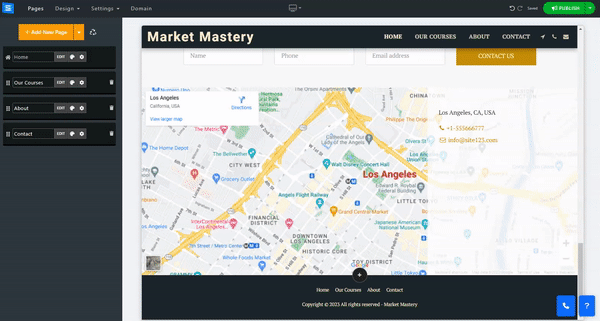
Ative para adicionar um campo de assinatura de e-mail ao rodapé. Leia mais sobre a ferramenta de lista de discussão .
Habilite a criação e adição de um pop-up ao seu site, defina como e quando o pop-up será exibido, edite a imagem do pop-up, edite o texto do pop-up e muito mais.
Leia o guia de edição da ferramenta pop-up para obter informações mais detalhadas.
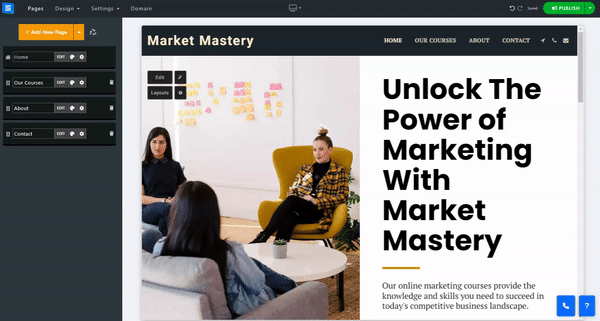
Ative para adicionar Termos de serviço ao seu rodapé. Clique em Editar para adicionar os Termos de Serviço e editar o texto usando o editor de texto.
Ative o NoIndex para notificar o Google e outros mecanismos de pesquisa para não verificarem a página.
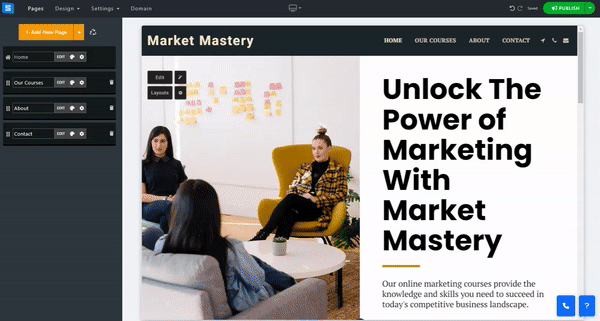
Ative para adicionar privacidade ao seu rodapé. Clique em Editar para adicionar a Política de Privacidade e editar o texto usando o editor de texto.
Ative o NoIndex para notificar o Google e outros mecanismos de pesquisa para não verificarem a página.
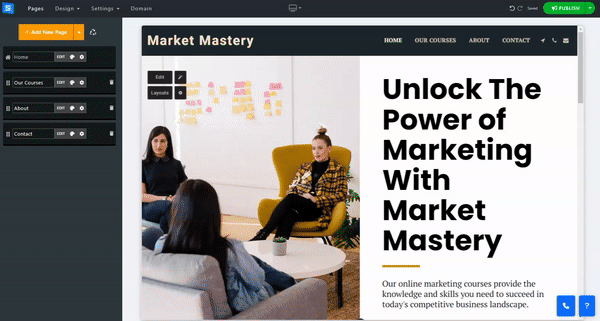
Ative para adicionar o banner "Consentimento de Cookies" ao seu rodapé.
Clique em Editar para configurar o texto do conteúdo do cookie, bem como o texto do botão de consentimento.
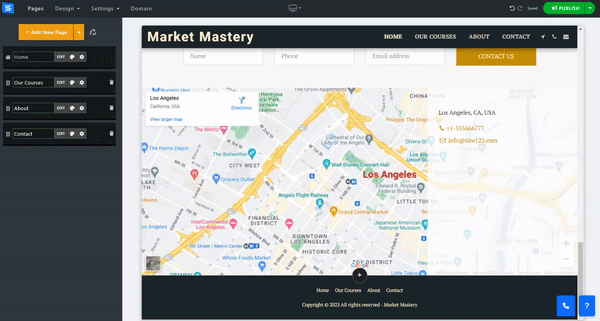
Escolha um dos layouts de rodapé na lista.
Layout 1 All – Este é o layout padrão do rodapé. Ele exibirá os itens do menu da página da mesma forma que no cabeçalho.
Layout 2 Limpo e centralizado - Isso exibirá os itens do menu em uma visualização centralizada, o que fornecerá um rodapé limpo e sofisticado
Sem rodapé - isso ocultará completamente o rodapé -